Aug 14, 2025 • Categoría: Reparación de Video • Soluciones probadas
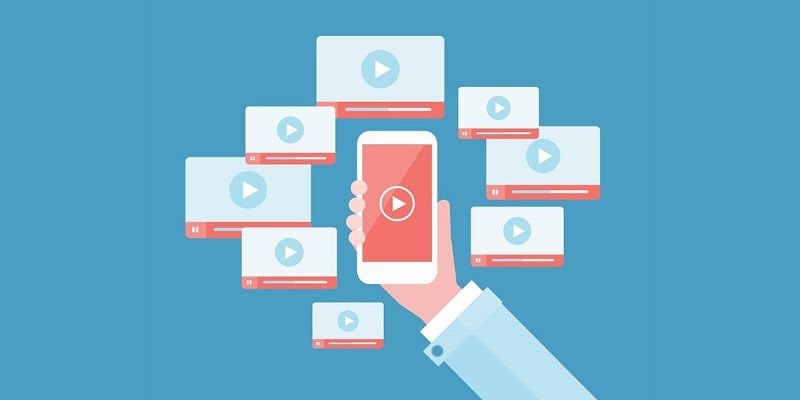
Esta es una de las muchas consultas sobre diferentes formatos de video que se recibe de vez en cuando. Al igual que el audio, hay muchos de formatos de video, pero los 4 contenedores de medios más utilizados son MP3, MP4, MOV y MPEG4. Si bien todos pueden sonar similares, hay una gran diferencia entre ellos. En esta guía, te haré saber una clara diferencia entre ellos comparando MP3 vs MP4 vs MOV vs MPEG4. Sigue leyendo y aclara tus dudas sobre estos formatos comunes.
Parte 1: ¿Qué es un formato de video MP4?
Para empezar, aprendamos sobre el formato de video más común que usamos: MP4 es desarrollado por el Grupo de Expertos de la Organización Internacional de Normalización e Imágenes en Movimiento, un formato dentro del estándar MPEG-4 Parte 14 que incluye solo un formato de video, que es mp4.
- Además de videos, también puedes almacenar imágenes fijas y subtítulos.
- El formato se usa principalmente para almacenar y transmitir videos con subtítulos.
- La aplicación principal es en reproductores multimedia portátiles y servicios de transmisión.
- La diferencia entre MPEG-4 y MP4 es que MP4 es una extensión particular mientras que MPEG contiene a varios videos y formatos de audio.
Ventajas
- Los archivos MP4 pueden almacenar metainformación en formato XMP, lo que permite agregar más información sobre el video.
- Se puede seguir técnicas de compresión con o sin pérdida y, por lo tanto, los usuarios pueden optimizar sus datos según sus necesidades.
- Es uno de los formatos más buscados en la transmisión de video (ya que puede incluir subtítulos).
¿Cómo reproducir este formato?
Este formato no necesita ningún reproductor multimedia de terceros, ya que es un formato universal. Se puede reproducirlo con Windows Media Player en PC o QuickTime de Mac.

Parte 2: ¿Qué es un formato MP3?
Este formato se desarrolló por Moving Pictures Expert Group en el año de 1993, es reconocido para la compresión de audio y sigue los estándares de compresión elementales definidos en MPEG-1 Y MPEG-2. Su popularidad transciende incluso en los reproductores de audio conocidos como "reproductores MP3".
- La velocidad (bits) que admiten estos archivos pueden ser entre 8 y 320kbps. Sin embargo, los archivos de velocidad de 128 y 320 kbps son los más comunes.
- Dado que es una compresión con pérdida, reduce drásticamente el tamaño original de los archivos de audio (alrededor del 75% al 90%)
- El formato se introdujo originalmente como ".bit" y se actualizó como ".mp3" después de 1995.
Ventajas
- Este es un formato abierto y universalmente conocido para almacenar y comprimir archivos de audio.
- El tamaño original del archivo se reduce drásticamente, lo que lo hace apto para almacenar y transferir múltiples archivos.
¿Cómo reproducir este formato?
Dado que MP3 es un formato muy conocido se lo puede reproducir en cualquier reproductor de audio o multimedia líder, incluido iTunes y Windows Player de Mac. Si no puedes encontrar los archivos MP3 durante la reproducción debes recuperarlos primero.

Parte 3: ¿Qué es un formato de video MPEG4?
MPEG4 es un contenedor de medios siendo una versión evolucionada de los estándares MPEG1 y MPEG2. Incluye formatos abiertos y patentados de propiedad de Moving Pictures Expert Group, además, puede contener videos y audios en extensiones como MP4, M4A, M4P, M4V y M4R.
- El formato MPEG-4 Parte 14 contiene el popular formato MP4 y varios estándares ISO.
- Se utilizan varios formatos MPEG4 para almacenar, transferir y comprimir audio, videos e incluso contenido textual.
- La parte 10 del contenedor MPEG4 también es conocida e incluye una codificación de video avanzada, que se utiliza en Nero Digital AVC, QuickTime 7 y codificador x265.
- Digital Rights Management también está estandarizado por MPEG4 ya que protege los archivos de video y audio de la piratería.
Ventajas
- Es un gran formato contenedor que puede incluir diferentes extensiones para audio y video.
- Puedes usarlo para comprimir, almacenar y transferir canciones, audiolibros, videos y más. También se puede usar para transmisión de medios, en multiplex, televisores digitales, World Wide Web, etc.
- Dado que incluye técnicas de compresión con y sin pérdida, los usuarios pueden elegir la que mejor se adapte a sus necesidades.
¿Cómo reproducir este formato?
Los formatos universales de MPEG4 (como MP4) son compatibles con casi todos los reproductores multimedia como QuickTime, VLC Player o Windows Media Player. Sin embargo, también tiene algunas extensiones ISO específicas que necesitarían reproductores dedicados.
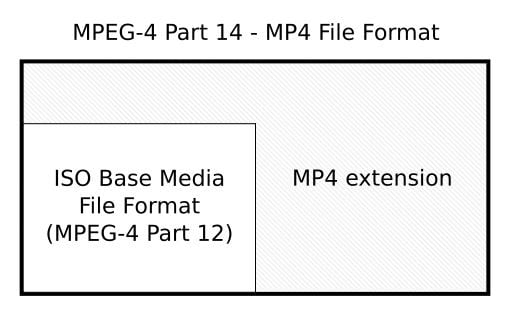
Parte 4: ¿Qué es un formato de video MOV?
MOV es desarrollado por Apple, este es un formato multimedia patentado que tiene extensiones .mov o. qt. Puede contener audio, video y contenido textual, está específicamente diseñado para el marco QuickTime. Es por lo que también se conoce como formato de archivo Quick Time (Formato de archivo de tiempo rápido).
- Inicialmente, el formato solo era compatible con QuickTime en Mac, pero ahora también ha ganado popularidad entre otras plataformas.
- El formato es similar a MP4, pero está cerrado en comparación con el formato abierto de archivos MP4.
- El contenedor puede tener compresión de datos con pérdida y sin pérdida.
Ventajas
- El formato se usa comúnmente para formatear videos con subtítulos.
- También se usa en archivos de video de aplicaciones de videojuegos.
- La compresión con pérdida puede reducir el tamaño original de los videos en gran medida.
¿Cómo reproducir este formato?
La mayoría de las aplicaciones que admiten MP4 también son compatibles con MOV. Los usuarios de Mac simplemente pueden reproducir videos MOV en el reproductor QuickTime. Los usuarios de Windows pueden reproducir archivos MOV en Windows Media Player o VLC Player.
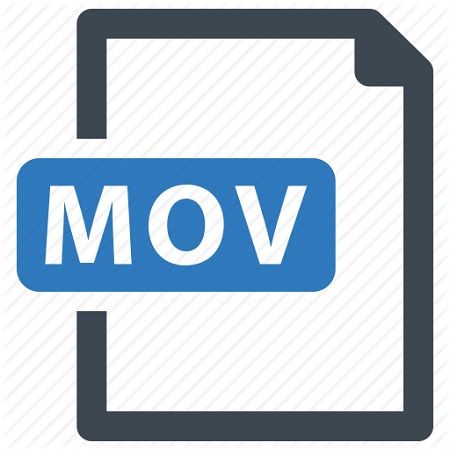
Parte 5: MP4 VS MP3 VS MOV VS MPEG4
Después de conocer qué es MP4 y otros formatos populares, conoce rápidamente qué los hace diferentes unos de otros. Aquí están las principales características de MP4 vs MP3 vs MPEG4 vs MOV a considerar.
| Puntos | MP4 | MP3 | MPEG4 | MOV |
| Medios soportados | Video, audio y textos. | Audio | Video, audio y textos. | Video, audio y textos. |
| Compresión | Perdido y sin pérdidas | Sin pérdida | Perdido y sin pérdidas | Perdido y sin pérdidas |
| Abierto | Si | Si | Si | No |
| Aceptación | Universal | Universal | Universal | Limitado |
| Aplicaciones | Transmisión de video, compresión, reproducción de videos con subtítulos | Compresión, almacenamiento y transferencia de archivos de audio. | Es un formato contenedor que se utiliza para la compresión y gestión de archivos de audio / video. | Reproducir videos con subtítulos o comprimir videos |
¿Cómo cambiar los diferentes medios de formatos?
En múltiples ocasiones, deseamos cambiar el formato de un archivo multimedia para evitar problemas de compatibilidad. Por ejemplo, si un reproductor de medios no admite un archivo de video en formato MOV, entonces se podría considerar convertirlo.
Reparo 1: Usando un convertidor en línea
Si no deseas descargar una herramienta dedicada para convertir videos de un formato a otro, no te preocupes. Existen varias herramientas en línea (en su mayoría gratuitas) que pueden cumplir con sus requisitos. Algunas de las más comunes son Online Video Converter, Covertio, KeepVid, ZamZar, ChipChamp, etc. La mayoría de estas herramientas funcionan de la misma manera. Simplemente se carga el archivo que deseas convertir y seleccionar el formato. La herramienta en línea realizará la conversión y te permitirá descargar los medios convertidos al final.
Reparo 2: Utiliza un convertidor de medios sin conexión
Si conviertes archivos multimedia de un formato a otro con bastante frecuencia, deberías considerar descargar una herramienta de conversión de video. Algunos de los convertidores de video más utilizados son Total Video Converter, Any Video Converter, FreeMake Converter, Video Soft, Next Video Converter, etc. Puedes descargar estas herramientas libremente en la computadora, cargar el video que deseas convertir y seleccionar el destino formato. De esta manera, convertirás videos de un formato a otro.
Además de estas técnicas gratuitas, también hay algunos convertidores premium de paga. Si eres un profesional y no deseas realizar una conversión con pérdidas, puedes considerar comprar estas herramientas.
Parte 6: ¿Cómo recuperar y reparar videos?
Hay momentos en que se terminan corrompiendo nuestros videos o los eliminamos por error. En estos casos, se debe utilizar herramientas de terceros que puedan ayudar a reparar los videos.
Los usuarios se quejan de que sus videos se dañan o se corrompen siempre en estos escenarios:
- Los medios donde se almacenan los videos pueden estar dañados.
- Los metadatos del archivo multimedia pueden ser alterados.
- El reproductor multimedia podría haberle dado un mal manejo al archivo.
- Pérdida o daño de información al mover videos.
- Corrupción causada por un malware o virus.
- Un cambio contundente en el formato del archivo.
- Los archivos también pueden corromperse al cambiar sus formatos usando una herramienta en línea / fuera de línea.
- Cualquier otra razón relacionada con el mal manejo de archivos o su almacenamiento
Las buenas noticias es que se puede reparar todo tipo de daños relacionados con un archivo de video usando Wondershare Repairit. Desarrollado por Wondershare, es una excelente herramienta de reparación de videos de reparación que admite todos los formatos líderes como MP4, MPEG4, MOV, FLV y más. Desde un video congelado hasta un archivo dañado, puede solucionar cada problema importante con su archivo multimedia.
Paso 1: Agregar videos corruptos
Agregar los videos dañados a la interfaz haciendo clic en el botón "Agregar" o "Agregar video y comenzar a reparar".

Paso 2: Repara videos corruptos
Luego de cargar los video dañados, puedes comenzar el escaneo y esperar a que se complete. Un indicador en pantalla te permitirá conocer el progreso.

Paso 3: Obtén una vista previa y guarda los videos reparados
Una vez que se completa el escaneo rápido, simplemente puedes guardar los videos en la ubicación que elijas. Antes de guardar los videos reparados, se puede obtener una vista previa del contenido y el efecto de reparación.

Paso 4: Hacer una reparación avanzada (opcional)
En caso de que el escaneo rápido no cumpla con los suficientes requisitos, haz clic en la opción "Reparación avanzada". Ahora, debes cargar un video de muestra (del mismo formato) para que la aplicación pueda tomarlo como referencia y así reparar tu video dañado.

Puedes guardar el video reparado en la posición señalada y nombrar una nueva carpeta.

¡Ahí tienes! Estoy seguro de que después de leer esta guía, podrás comprender qué es MP4 y la diferencia entre MP3, MP4, MPEG4 y MOV. En caso de que se haya corrompido tus videos mientras los mueves o los conviertes, usa una herramienta de reparación como Wondershare Repairit. Recomendado por expertos, te permitirá reparar todo tipo de videos en cada escenario posible de una manera sin problemas.





Alfonso Cervera
staff Editor